Ar daug dirbate su "Microsoft OneNote" ir renkate vertingą informaciją savo projektams? Kartais neišvengiama pakeitimų ar ištrynimų, todėl svarbu žinoti, kaip atkurti ankstesnes užrašų versijas arba susigrąžinti ištrintus puslapius. Šiame vadove paaiškinsiu versijų istorijos funkciją ir kaip naudotis užrašų knygelės šiukšliadėže. Taip galėsite užtikrinti, kad neprarasite jokių svarbių užrašų.
Pagrindinės išvados
- OneNote leidžia dirbti su skirtingomis puslapių versijomis.
- Ištrintas pastabas galima atkurti naudojant užrašų knygelės šiukšliadėžę.
- Dubliuodami užrašų knygelės puslapius, galite lengvai atlikti pakeitimus neprarasdami originalų.
Naudokite versijų istoriją
Kurdami užrašus "OneNote", laikui bėgant visada galite turėti naujų užrašų versijų. Tai reiškia, kad galima naudoti puslapių versijas. Norėdami naudotis šia funkcija, pirmiausia raskite skyrių, kurį norite redaguoti.
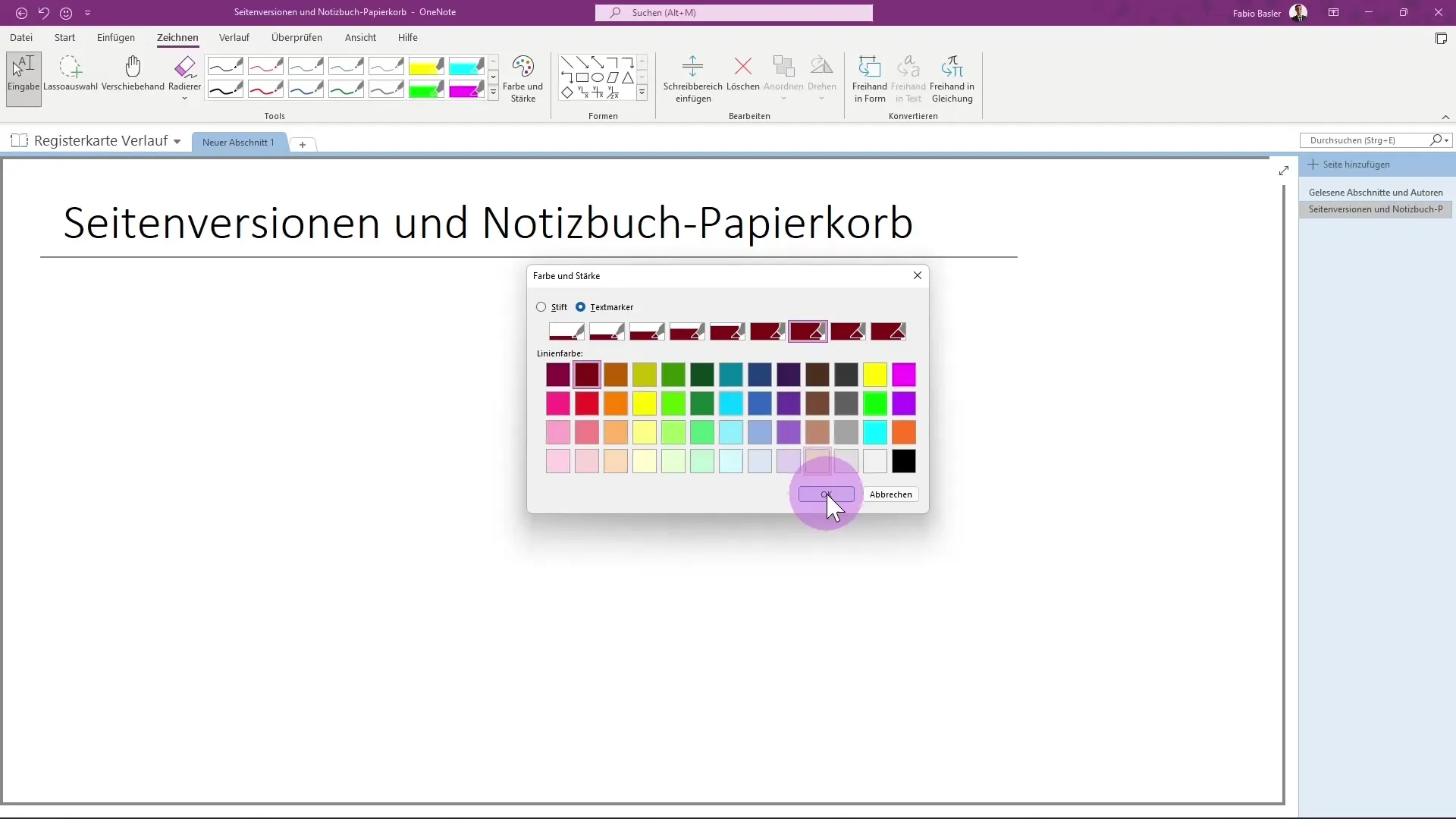
Čia istorijoje galite peržiūrėti ankstesnes užrašų versijas. Jos gali būti naudingos, jei netyčia ištrynėte ką nors svarbaus arba norite atšaukti pakeitimus. Norėdami atkurti ankstesnę versiją, galite pasirinkti norimas pastabas ir patvirtinti pakeitimus.
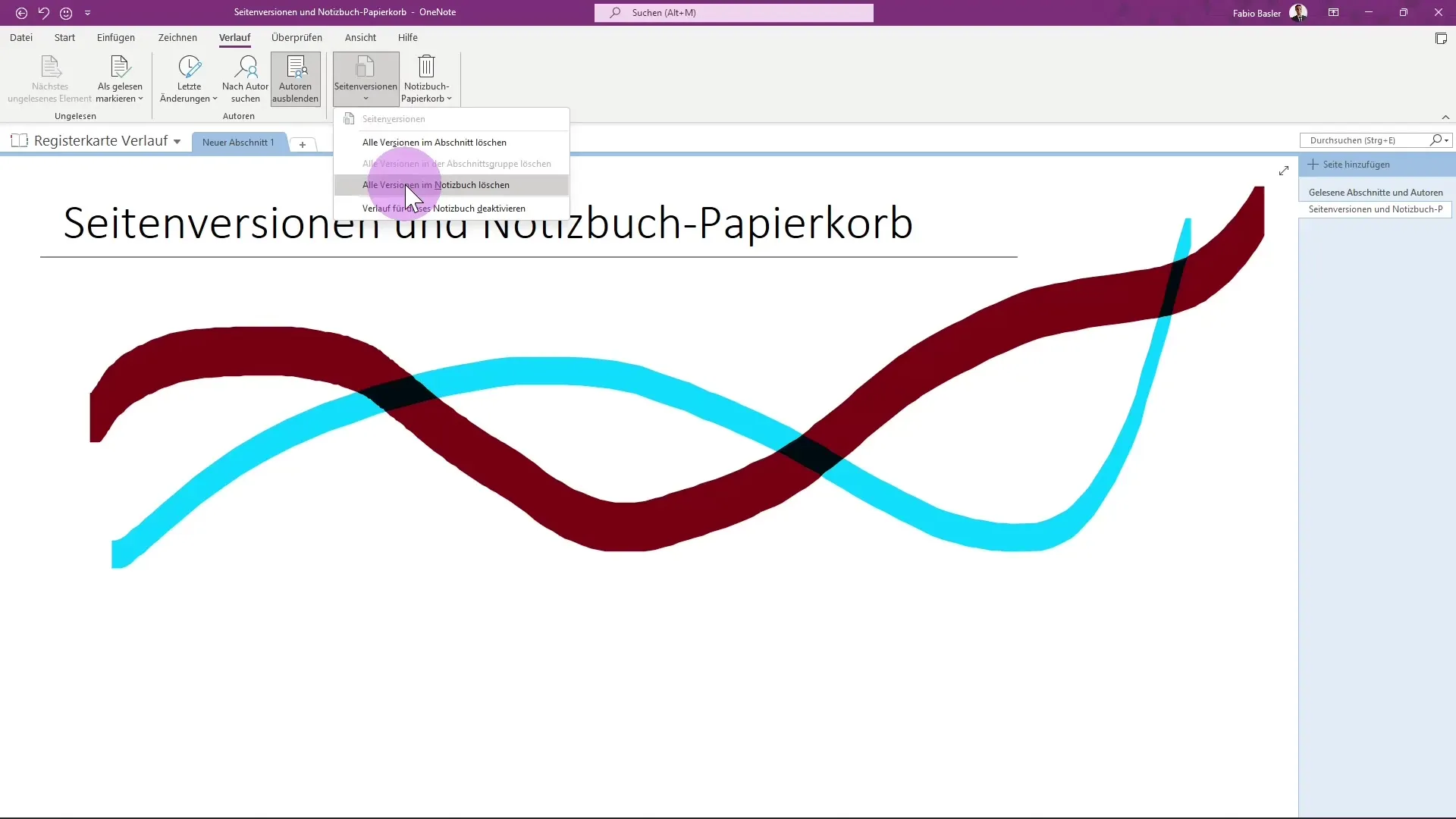
Tačiau jei suprantate, kad norite ištrinti visas tam tikro puslapio versijas, taip pat galite išjungti istoriją. Tokiu atveju būsite paklausti, ar tikrai norite išjungti istoriją. Priimdami šį sprendimą, turėtumėte žinoti, kad visos ankstesnės versijos nebebus prieinamos.
Susipažinkite su nešiojamojo kompiuterio šiukšliadėže
Be versijų valdymo, "OneNote" taip pat siūlo užrašų knygelės šiukšliadėžę, kuri padeda laikinai saugoti ištrintas pastabas. Pagalvokite apie tai kaip apie šiukšlių išnešimą savo namuose. Kai ištrinate puslapį, jis iš pradžių atsiduria šiukšliadėžėje ir nėra iš karto pašalinamas visam laikui.
Norėdami atidaryti užrašų knygelės šiukšliadėžę, galite tiesiog ieškoti atitinkamos parinkties meniu. Čia rasite visus ištrintus puslapius, kuriuos prireikus dar galite atkurti arba visam laikui ištrinti. Jei norite susigrąžinti puslapį iš šiukšliadėžės, galite jį pasirinkti ir atkurti.
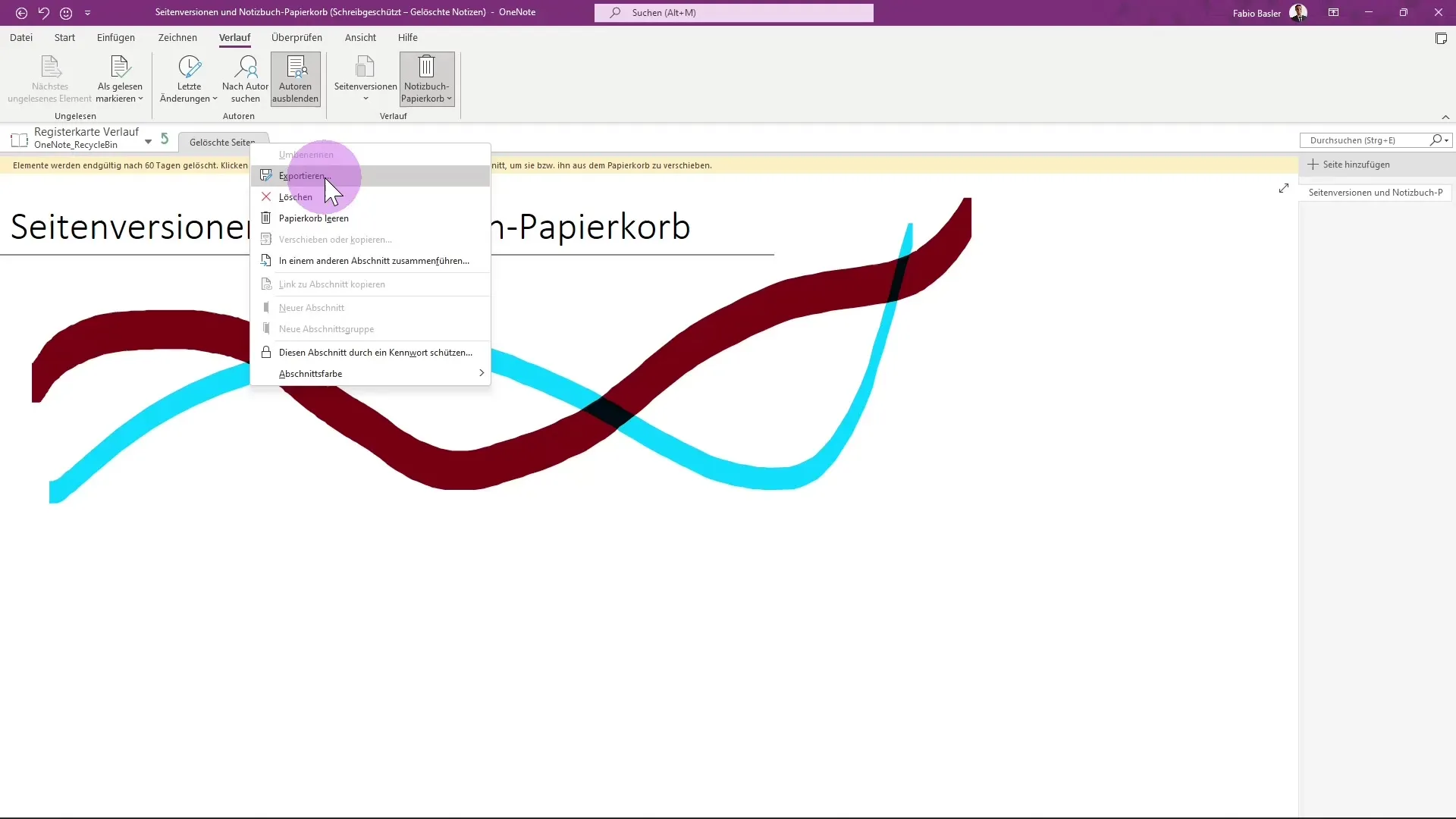
Taip pat galite ištuštinti šiukšliadėžę arba visam laikui ištrinti konkretų ištrintą puslapį. Taigi, jei esate tikri, kad užrašas jums nebereikalingas, galite jį pašalinti iš šiukšliadėžės. Atkreipkite dėmesį, kad tai neatšaukiama.
Jei norite įsitikinti, kad ištrintos pastabos nebeužima vertingos vietos saugykloje, turėtumėte reguliariai tikrinti šiukšliadėžę ir prireikus ją ištuštinti.
Apibendrinimas
Šiame vadove sužinojote, kaip efektyviai naudoti "OneNote" versijų istoriją, kad galėtumėte peržiūrėti ankstesnes pastabas ir prireikus jas atkurti. Taip pat sužinojote, kaip naudoti užrašų knygelės šiukšliadėžę, kad rastumėte ištrintas pastabas arba jas visam laikui ištrintumėte. Šios funkcijos užtikrina, kad visada kontroliuosite savo užrašus ir bet kada galėsite atkurti svarbią informaciją.
Dažniausiai užduodami klausimai
Kaip atkurti ištrintą pastabą? Galite atidaryti užrašų knygelės šiukšliadėžę ir pasirinkti ištrintą pastabą, kad ją atkurtumėte.
Kas atsitiks, jei išjungsiu istoriją? Visos ankstesnės jūsų užrašų versijos nebebus prieinamos.
Ar galiu ištrinti visus ištrintus puslapius vienu metu? Taip, galite ištuštinti užrašų knygelės šiukšliadėžę ir visam laikui pašalinti visus ištrintus puslapius.
Kaip dažnai ištrintos pastabos automatiškai ištrinamos? Ištrintos pastabos lieka šiukšliadėžėje tol, kol jas ištrinate rankiniu būdu arba kol ištuštinama šiukšliadėžė.
Kokia "OneNote" versijų istorijos nauda? Versijų istorija padeda sekti ankstesnius pakeitimus ir atkurti netyčia ištrintą turinį.


